Die Deepin-Desktopumgebung ist ein integraler Bestandteil der Deepin-Linux-Distribution. Ihr primäres Ziel ist es, eine ansprechende, intuitive und visuell ansprechende Alternative zu den etablierten Linux-Desktopumgebungen zu bieten.
Die Entwickler des Deepin-Desktops konzentrieren ihre Kernentwicklungsaktivitäten auf ihre eigene Distribution. Dennoch stellen die Schöpfer von Deepin die Umgebung auch für andere Distributionen bereit. Wenn Sie Interesse daran haben, den Desktop auszuprobieren, ist er auf verschiedenen Linux-Systemen wie Arch Linux, Ubuntu, OpenSUSE und weiteren installierbar. Hierfür ist es notwendig, ein Terminalfenster zu öffnen und die spezifischen Anweisungen für Ihr Betriebssystem zu befolgen.
Hinweis: Debian-Nutzer, die diesen Artikel aufgesucht haben, um den Deepin-Desktop auf ihrem System zu installieren, sollten stattdessen Deepin Linux in Erwägung ziehen! Diese Distribution basiert auf Debian Stable! Für weiterführende Informationen zur Distribution klicken Sie hier.
Installationsanleitung für Ubuntu
Ubuntu Linux-Nutzer, die den Deepin-Desktop testen möchten, haben Glück! Es wird aktiv daran gearbeitet, ihn auf neueren Versionen des Betriebssystems lauffähig zu machen.
Es sollte jedoch beachtet werden, dass, obwohl der Deepin-Desktop auf Ubuntu portiert wurde, er nicht auf jeder einzelnen Version des Betriebssystems einwandfrei funktioniert. Aktuell ist die neueste Version, die Deepin über ein PPA unterstützt, Ubuntu 18.04 LTS.
Die Tatsache, dass der Deepin-Desktop primär 18.04 LTS unterstützt, stellt kein Hindernis dar, da das Betriebssystem weiterhin zum Download verfügbar ist. Sollten Sie eine aktuellere Version des Betriebssystems nutzen und Deepin ausprobieren wollen, empfiehlt es sich, 18.04 LTS herunterzuladen und neu zu installieren, bevor Sie fortfahren.
Sobald Sie Ubuntu 18.04 LTS installiert haben, können Sie mit der Installation des Deepin-Desktops beginnen, indem Sie die folgenden Schritt-für-Schritt-Anleitungen befolgen:
Schritt 1: Öffnen Sie ein Terminalfenster in Ubuntu. Dies ist unkompliziert durch Drücken von Strg + Alt + T oder Strg + Umschalt + T möglich.
Schritt 2: Verwenden Sie im geöffneten Terminalfenster den Befehl `add-apt-repository`, um das Deepin PPA zu Ubuntu hinzuzufügen.
sudo add-apt-repository ppa:leaeasy/dde
Schritt 3: Führen Sie im Terminalfenster den Update-Befehl aus. Durch das Ausführen eines Updates wird Ihr Ubuntu-PC nach verfügbaren Systemupdates suchen. Darüber hinaus wird das neue Deepin PPA zur Nutzung vorbereitet.
sudo apt update
Schritt 4: Wenn alles auf dem aktuellen Stand ist, installieren Sie alle ausstehenden Software-Updates für Ubuntu. Dies stellt sicher, dass Deepin mit den neuesten Patches betrieben wird.
sudo apt upgrade -y
Schritt 5: Die Upgrades sind abgeschlossen. Der letzte Schritt ist die Installation der Deepin-Desktopumgebung mit dem `apt install`-Befehl.
sudo apt install dde
Installationsanleitung für Fedora
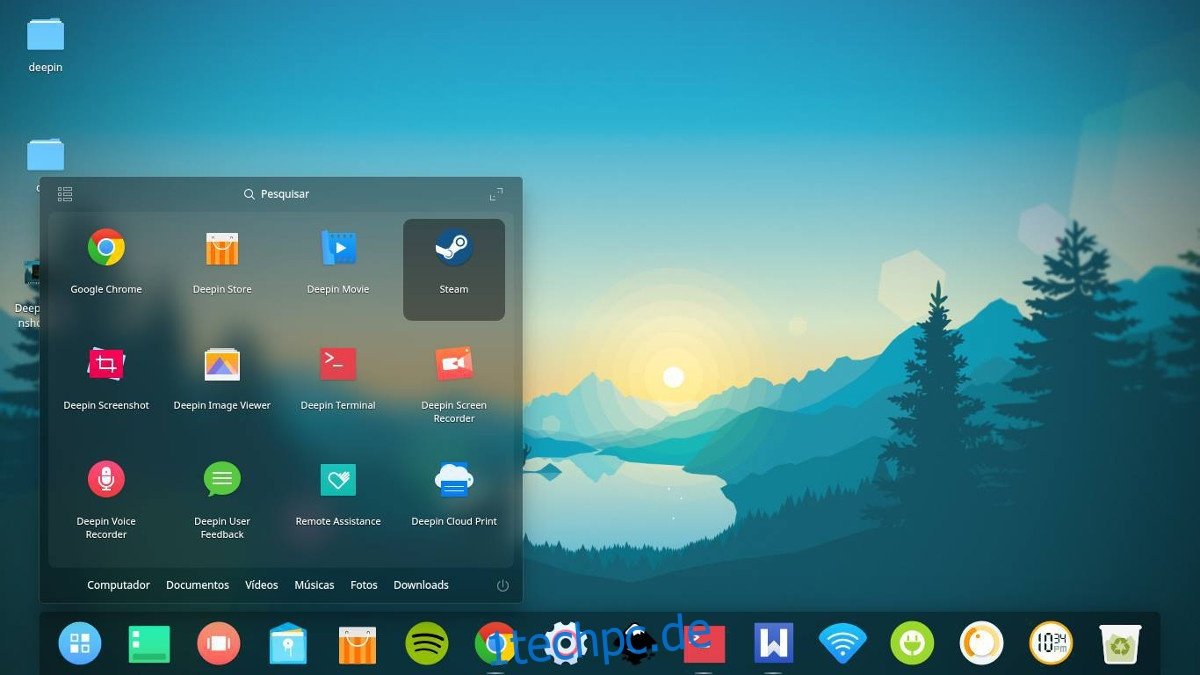
Fedora Linux-Nutzer können die Deepin-Desktopumgebung installieren, sollten jedoch beachten, dass diese recht instabil ist und nicht optimal funktioniert. Wenn Sie jedoch ein Fedora-Enthusiast sind und Deepin ausprobieren möchten, ist dies die derzeit einzige Option.
Um den Desktop zum Laufen zu bringen, starten Sie zunächst ein Terminalfenster. Sobald die Terminalsitzung geöffnet ist, folgen Sie den unten stehenden schrittweisen Anweisungen.
Schritt 1: Einige Deepin-Pakete sind in den Fedora-Softwarequellen vorhanden. Jedoch sind nicht alle Pakete direkt verfügbar, weshalb Sie eine Softwarequelle eines Drittanbieters aktivieren müssen. Geben Sie dazu folgenden Befehl im Terminalfenster ein.
sudo dnf copr enable mosquito/deepin
Schritt 2: Nachdem Sie das neue Deepin Copr-Software-Repository aktiviert haben, ist es an der Zeit, Fedora mit `dnf update` zu aktualisieren.
sudo dnf update
Schritt 3: Wenn alles auf dem neuesten Stand ist, installieren Sie die Deepin-Pakete auf Ihrem Fedora Linux-PC.
sudo dnf install deepin-desktop lightdm deepin-calendar deepin-calculator deepin-editor deepin-image-viewer deepin-picker deepin-system-monitor
Schritt 4: Der Deepin-Desktop benötigt einige Drittanbieter-Codecs, die standardmäßig nicht in Fedora enthalten sind. Um diese Codecs zu erhalten, müssen Sie RPMFusion aktivieren. Ersetzen Sie in den folgenden Befehlen das X durch die Version von Fedora Linux, die Sie gerade verwenden.
sudo dnf install https://download1.rpmfusion.org/free/fedora/rpmfusion-free-release-X.noarch.rpm sudo dnf install https://download1.rpmfusion.org/nonfree/fedora/rpmfusion-nonfree-release-X.noarch.rpm
Schritt 5: Wenn RPMFusion eingerichtet ist, verwenden Sie den `dnf`-Befehl, um die verbleibenden Pakete auf Ihrem Fedora Linux-PC zu installieren.
sudo dnf install deepin-movie deepin-music
Schritt 6: Konfigurieren Sie Fedora abschließend so, dass es das LightDM-Anmeldesystem lädt.
sudo systemctl disable gdm.service && sudo systemctl enable lightdm.service sudo sed -e "s/SELINUX=enforcing/SELINUX=disabled/g" -i /etc/selinux/config sudo su -c "echo -e '[Seat:*]greeter-session=lightdm-deepin-greeter' > /etc/lightdm/lightdm.conf.d/deepin.conf"
Nach der Ausführung der oben genannten drei Befehle starten Sie Ihren Fedora-PC neu. Nach dem Neustart sollte der Deepin-Anmeldebildschirm angezeigt werden.
Installationsanleitung für OpenSUSE Tumbleweed
Dank des OpenSUSE Build Service ist es nun möglich, die Deepin-Desktopumgebung auf OpenSUSE Tumbleweed zu nutzen. Wenn Sie diese installieren möchten, gehen Sie wie folgt vor:
Zunächst gehen Sie zur Deepin-Seite im OBS. Wählen Sie dann die „1-Klick“-Installationsschaltfläche. Durch das Klicken darauf sollte OpenSUSE dazu aufgefordert werden, Deepin zu installieren.
Haben Sie Schwierigkeiten, es zum Laufen zu bringen? Beachten Sie, dass Sie möglicherweise jedes einzelne Deepin-Paket manuell installieren müssen, wenn Ihr System dies nicht automatisch tut. Berücksichtigen Sie außerdem, dass OpenSUSE Tumbleweed eine Rolling-Release-Version ist und diese Version des Desktops daher Fehler enthalten kann.
Installationsanleitung für Arch Linux
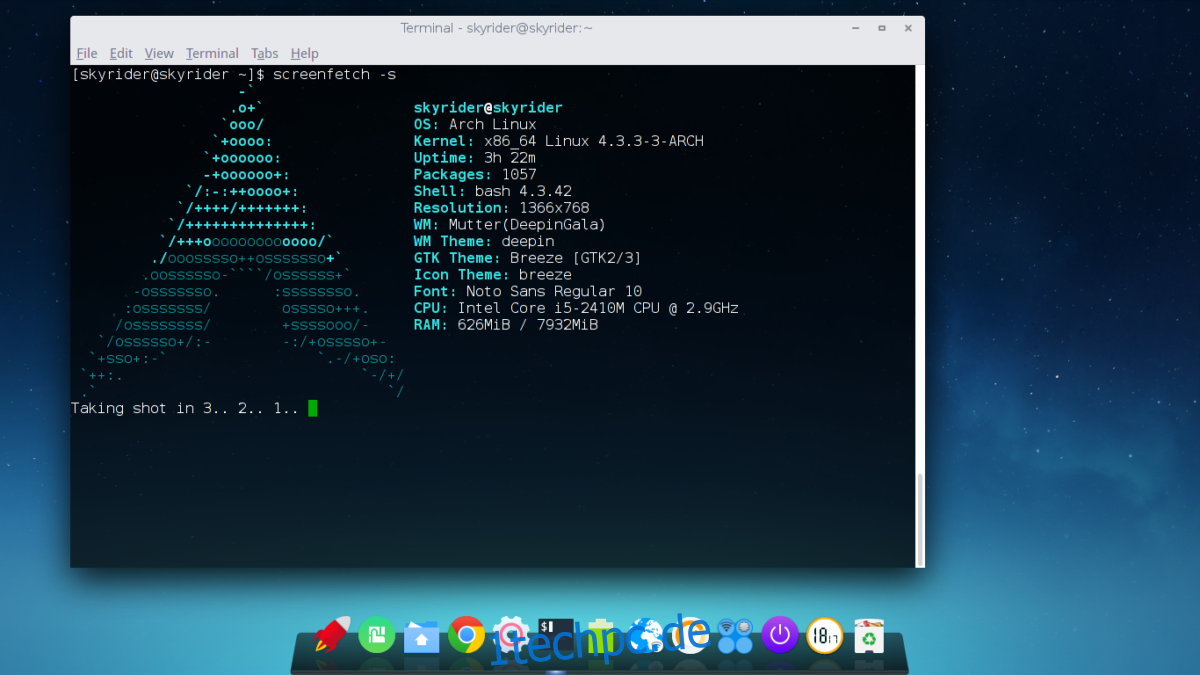
In der Vergangenheit habe ich auf wdzwdz ein ausführliches Tutorial zur Installation der Deepin Linux-Desktopumgebung unter Arch Linux erstellt. Der Grund dafür, dass es einen eigenen Artikel bekommen hat, ist, dass die Einrichtung des Deepin-Desktops unter Arch Linux zeitaufwendig, komplex und mühsam ist.
Wenn Sie Deepin auf Ihrem Arch Linux-PC installieren möchten, sollten Sie sich den verlinkten Artikel ansehen. Beachten Sie jedoch, dass Sie das „Community“-Software-Repository aktiviert haben müssen.
Funktioniert „Community“ nicht auf Ihrem Arch Linux-System? Bearbeiten Sie `/etc/pacman.conf`, scrollen Sie zu „Community“ und aktivieren Sie es, indem Sie die #-Symbole entfernen.